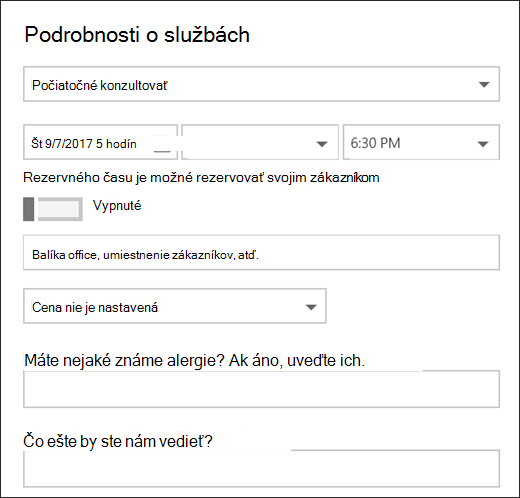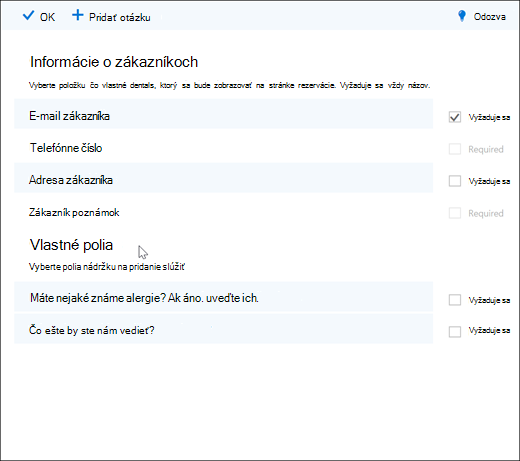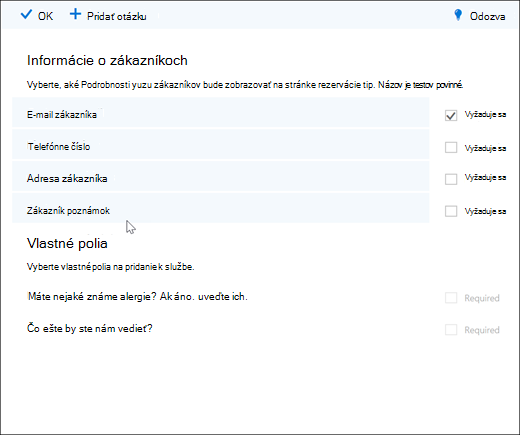Poznámka: Radi by sme vám čo najrýchlejšie poskytovali najaktuálnejší obsah Pomocníka vo vašom vlastnom jazyku. Táto stránka bola preložená automaticky a môže obsahovať gramatické chyby alebo nepresnosti. Naším cieľom je, aby bol tento obsah pre vás užitočný. Dali by ste nám v dolnej časti tejto stránky vedieť, či boli pre vás tieto informácie užitočné? Tu nájdete anglický článok pre jednoduchú referenciu.
Rezervácie vám umožňuje vytvoriť otázky pre zákazníkov, ak sú rezervácia plánovaných činností, si tiež môžete vybrať, ktoré otázky sú povinné. Priradiť otázky so službou, takže každú službu môže mať odlišnú množinu otázky. Napríklad, kaderníčky požiadať zákazníkov ktorí rezerváciu farbenie plánovanej činnosti, ak majú všetky známe alergie bielidlá alebo tóny vlasov. Tomu, že vy a vaši zákazníci dostať do práce, keď prídete na ich činnosti.
Poznámka: Službu Bookings majú predvolene zapnutú používatelia s predplatným služieb Office 365 Business Premium alebo Office 365 A3 a Office 365 A5. Služba Bookings je tiež k dispozícii zákazníkom služieb Office 365 Enterprise E3 a E5, no je predvolene vypnutá. Ak ju chcete zapnúť, pozrite si tému Získanie prístupu k aplikáciám služieb Office 365 Business pre program predplatného Enterprise.
Zákazníci budú vidieť vlastné otázky pri tvorbe ich činnosti na stránke rezervácia. Zamestnancov zobrazí vlastné otázky pri vytváraní novej rezervácie z kalendára rezervácie alebo pri prezeraní existujúcu plánovanú činnosť. Rezervácie ukladá všetky vaše otázky do hlavného zoznamu tak, aby ste nemuseli znova vytvoriť rovnaké otázky pre každú službu. Môžete tiež vybrať, či otázky sú povinné a voliteľné.
Ďalšie informácie o tom, ako prispôsobiť a upraviť stránku rezervácia nájdete v téme Prispôsobenie stránke rezervácia .
Poznámka: Zákazníka odpovede na otázky možno vidieť pri pohľade ich plánovanej činnosti v kalendári rezervácia.
Pridanie vlastnej otázky vašich služieb
-
Prihláste sa do služieb Office 365 a prejdite do rezervácie.
-
Prejdite do služby a buď upraviť existujúce služby alebo pridať službu.
-
Posuňte sa nadol do časti vlastné polia a potom vyberte položku Upraviť.
-
Pridali sme už niektoré otázky zákazníkov základné informácie: zákazník e-mail, telefónne číslo, adresa zákazníka a zákazníkov poznámky. Prvé urobíte, informácie otázky zákazníkov sú zvýraznené sivou farbou. To znamená, že používateľovi sa zobrazí na túto otázku. Ak kliknete na otázku, zvýraznenia rámčeku sa stratia a svojim zákazníkom nezobrazí výzva túto otázku.
V tomto príklade, telefónne číslo a zákazníkov poznámok vypnutá a sme vytvorili dva nové vlastné klásť otázky.
-
Aby otázku povinné začiarknite požadované políčka a svojim zákazníkom nebudete môcť Dokončite rezerváciu, kým ste odpovedali požadované otázky.
-
Ak chcete vytvoriť vlastný dotaz, vyberte možnosť Pridať otázku z hornej časti panela, napíšte svoju otázku a potom kliknite na tlačidlo Uložiť.
-
Pri otázke najprv zobrazí v časti vlastné polia, to sa vypnú. Kliknite na ňu uistite sa, že zvýraznené rámčeku sa zobrazí.
-
Kliknite na tlačidlo Ok v hornej časti stránky a potom uložte službu.
-
Rezervácie uloží všetky svoje vlastné otázky hlavný zoznam tak, aby ste mohli jednoducho pridať otázky pre každú službu bez nutnosti opakovane zadávať rovnaké otázky. Ak otvoríte inú službu otázku, ktorú ste vytvorili pre prvú službu sa zobrazí v časti vlastné polia, ale nebude zapnutá. Stačí kliknúť na jeho aktiváciu otázku.
V tomto príklade môžete vidieť, že otázky, ktoré boli pridané pre prvú službu sú k dispozícii pre túto službu. A akékoľvek otázky vytvorené pre túto službu bude k dispozícii pre všetky služby.
-
Ak už je publikovaná stránku rezervácia, nemusíte urobiť nič iné. Zákazníci budú vidieť otázky nabudúce mohli kniha s vami. Ak ešte nie je uverejnené stránku rezervácia, prejdite na stránke rezervácie z programu Outlook na webe a potom vyberte položku Uložiť a publikovať.
Upozornenie: Otázky môžete odstrániť aj z hlavného zoznamu. Však Ak odstránite otázku budú odstránené z každej služby. Odporúčame, aby sa vypnúť otázku ťuknutím ho skontrolujte, či ste nie ovplyvňujúce inými službami.
Služby zákazníkom
Po svojim zákazníkom treba zaznamenať plánovanú činnosť s vami, zákazníkom základné informácie otázky sa zobrazí v časti pridať svoje údaje a akékoľvek prispôsobené otázky pridáte bude v časti Ďalšie informácie .
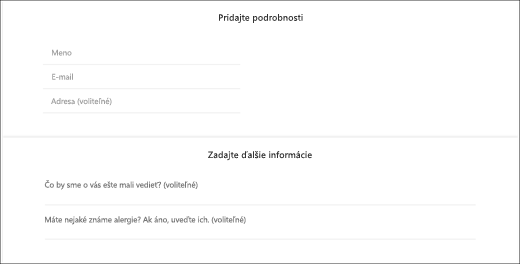
Spokojnosti zamestnancov
Keď svojim zákazníkom treba zaznamenať plánovanú činnosť s vami, je to, ako ho budete zobrazovať na rezervácia kalendára. Ak chcete vidieť, prejdite na rezervácie > Kalendár > a potom otvorte plánovanú činnosť.